Qtile
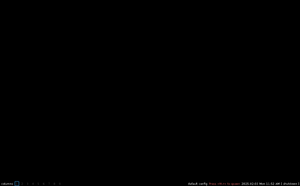
Qtile 是一个功能齐全且可hack的窗口管理器,用 Python 编写,兼容 Xorg 和 Wayland。
手动安装
先决条件
- 安装 Xorg
- 安装和配置 D-Bus(没有 D-Bus 图标和键盘快捷键可能会丢失)
要安装的最小软件包选择
# apk add qtile lightdm-gtk-greeter font-dejavu
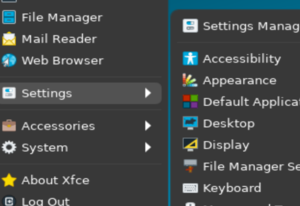
设置 eudev
建议在 Alpine Linux 桌面系统上设置 eudev。 如果没有功能齐全的 设备管理器,用户将无法连接到输入设备。alpine-conf 软件包提供了 setup-devd 脚本,可以轻松安装和设置设备管理器。
设置 eudev。
# setup-devd udev
有关更多详细信息和其他选项,请参阅 eudev。
允许关机和重启
要允许用户关闭计算机或重启,需要安装 elogind 和 polkit-elogind 软件包。
# apk add elogind polkit-elogind
需要重启才能生效。
# lbu commit # 如果在无盘模式下运行,保存状态 $ reboot
自动挂载 USB 驱动器
要启用 USB 驱动器的自动挂载,请安装以下软件包
# apk add gvfs udisks2
根据您要挂载的设备类型,可能需要一些额外的软件包
# apk add \ ntfs-3g \ # 稳定、功能齐全的读写 NTFS(驱动程序) gvfs-cdda \ # gvfs 的 CDDA 支持 gvfs-afp \ # gvfs 的 AFP 支持 gvfs-goa \ # gvfs 的 GNOME 在线帐户支持 gvfs-mtp \ # gvfs 的 MTP 支持 gvfs-smb \ # gvfs 的 Windows 文件共享支持 gvfs-lang \ # 软件包 gvfs 的语言 gvfs-afc \ # gvfs 的 Apple 移动设备支持 gvfs-nfs \ # gvfs 的 NFS 支持 gvfs-dev \ # GLib 中 gio 框架的后端(开发文件) gvfs-archive \ # gvfs 的归档支持 gvfs-dav \ # gvfs 的 WebDAV 支持 gvfs-fuse \ # gvfs 的 FUSE 支持 gvfs-gphoto2 \ # gvfs 的 gphoto2 支持 gvfs-avahi \ # gvfs 的 DNS-SD 支持
要列出所有 gvfs- 软件包的描述
$ apk info -d gvfs-*
启用特权提升 GUI
要使 elogind/lightdm 运行,可以使它们在系统启动时自动启动
# rc-update add elogind #将 elogind 更改为 lightdm 并运行相同的命令
或者仅在此次手动启动它们
# rc-service elogind start #将 elogind 更改为 lightdm 并运行相同的命令
启动 Qtile
使用显示管理器(图形登录)
如果已按照上述说明安装了 lightdm-gtk-greeter 软件包,则可以启动 lightdm 显示管理器,以便使用您的新用户进行图形登录
首先,在 /usr/share/xsessions 中创建一个 lightdm 会话文件
# mkdir -p /usr/share/xsessions
/usr/share/xsessions/qtile.desktop 的内容
# rc-service lightdm start
在验证操作正确后,可以启用 lightdm 在启动时启动
# rc-update add lightdm
本地化键盘布局
可以在 Xorg 级别配置键盘布局。